

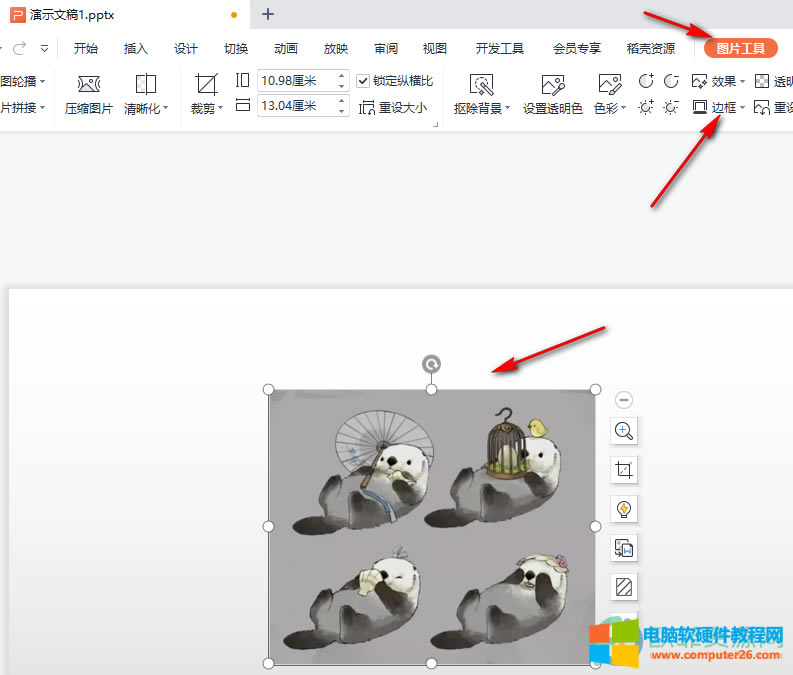
|
办公软件是指可以进行文字处理、表格制作、幻灯片制作、图形图像处理、简单数据库的处理等方面工作的软件。目前办公软件朝着操作简单化,功能细化等方向发展。办公软件的应用范围很广,大到社会统计,小到会议记录,数字化的办公,离不开办公软件的鼎力协助。另外,政府用的电子政务,税务用的税务系统,企业用的协同办公软件,这些都属于办公软件。 在给PPT中的图案添加边框时,我们经常会被图片边框的颜色问题烦恼,因为图片的边框如果是黑色的会显得死板,有时使用主题色、标准时或渐变色也都会和我们的PPT主题不匹配。其实这个问题很好解决,我们只需要从页面中选取一个颜色就作为图片边框颜色即可,这时我们可以使用PPT中的取色器选项,在边框设置页面中就可以找到该工具,接下来小编就来和大家分享一下WPS PPT使用取色器给图案边框选择颜色的方法。 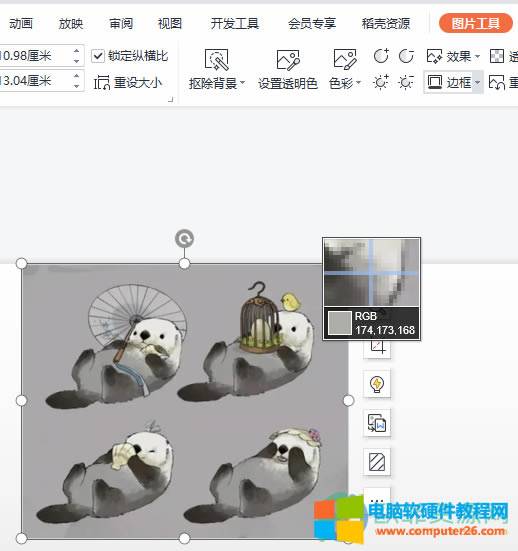 方法步骤1、第一步,我们先在WPS PPT中点击我们要添加表格的那一页PPT,然后在工具栏中找到“插入”这一工具,再点击“图片”选择“本地图片” 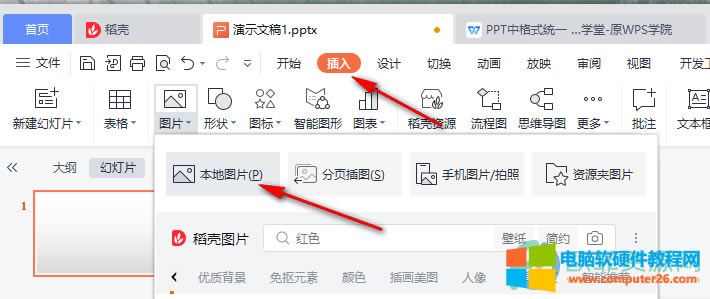 2、第二步,我们选择好自己喜欢的图片然后点击打开,在PPT页面中点击图片然后在工具栏中找到“图片工具”点击该选项,接着我们在子工具栏中找到“边框”选项 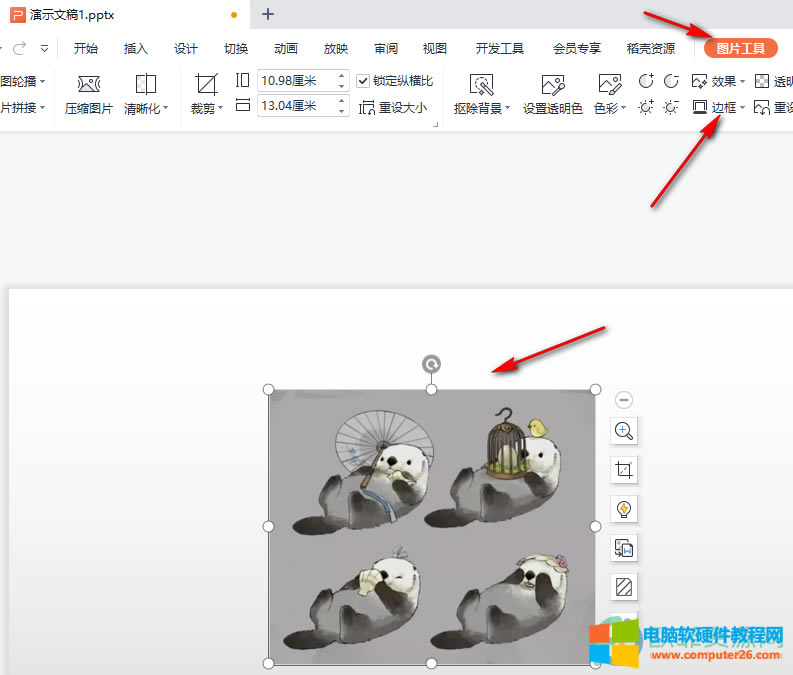 3、第三步,我们点击边框右侧的倒三角图标然后在下拉列表中找到“取色器”选项,点击之后就可以使用取色器进行边框颜色的选择了 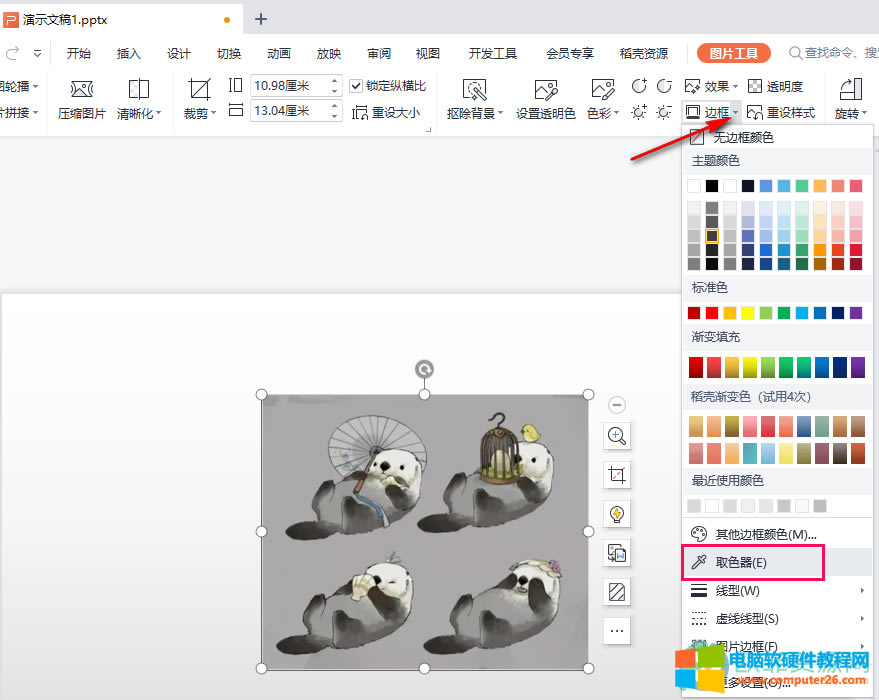 以上就是小编整理总结出的关于WPS PPT使用取色器给图案边框选择颜色的方法,我们点击取色器之后可以在图片中或是PPT页面中任意选择一个颜色来作为图片边框的颜色,感兴趣的小伙伴快去试试吧。 Office办公软件是办公的第一选择,这个地球人都知道。 |
温馨提示:喜欢本站的话,请收藏一下本站!